Используйте программы, такие как SpaceDesk или Duet Display, чтобы подключить ноутбук и расширить рабочую область. Эти приложения работают через сеть Wi-Fi или кабель, позволяя отображать изображение с основного ПК на ноутбуке в режиме реального времени.
Настройка программного обеспечения
- Установите выбранное приложение на оба устройства – компьютер и ноутбук.
- Запустите программу на обоих устройствам. Следуйте инструкциям по подключению, которые программа предоставляет автоматически.
- Убедитесь, что оба устройства подключены к одной сети или через USB-кабель для более стабильного соединения.
- Настройте параметры дисплея: расположение относительно основного монитора, ориентацию, раскладку по осям.
Настройка дополнительных параметров
В приложениях обычно есть функции регулировки разрешения и частоты обновления. Настройте эти параметры, чтобы получить комфортное отображение и минимальную задержку.
Использование проводного соединения
Подключение через USB-кабель уменьшает задержки и увеличивает стабильность, особенно при использовании Wi-Fi, где могут возникать перебои. В этом случае программное обеспечение, как правило, автоматически распознает подключение и переключает режим работы.
Оптимизация работы
- Обновляйте драйверы видеокарт и дисплейных устройств, чтобы обеспечить совместимость с программами расширения монитора.
- Настраивайте разрешение на втором экране так, чтобы оно соответствовало возможностям ноутбука и не уменьшало производительность системы.
- Размещайте ноутбук так, чтобы не создавать лишних нагрузок на шеи и глаза, используя подставки и регулируемую высоту.





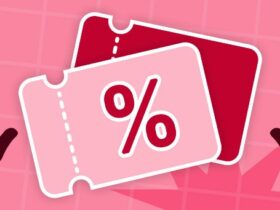




Оставить комментарий.